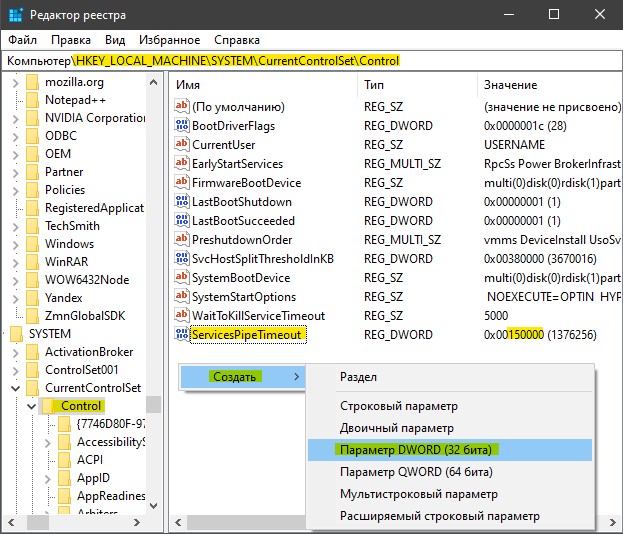progid atkexcom axdata что это
Что за процесс AtkexComSvc.exe и как его отключить?
При просмотре активности фоновых программ в Диспетчере задач можно обнаружить процесс AtkexComSvc.exe. Узнаем подробнее, какое приложение запускает этот процесс и можно ли его полностью отключить.
Что это за процесс?
AtkexComSvc.exe – это программный компонент, который входит в состав набора инструментов для материнской платы Asus. Это программное обеспечение поставляется предварительно установленным на компьютерах, которые комплектуются аппаратными продуктами компании.
Утилита материнской платы Asus отвечает за поддержку БИОС и драйвера устройства в актуальном состоянии. Для этого использует подключения к серверам компании для актуализации и обработки данных. За реализацию этого механизма отвечает AtkexComSvc.exe, который запускается как служба. В некоторых отчетах указывается, что процесс способен записывать даже вводы клавиатуры и мыши.
Можно ли отключить процесс
Пользователи, которые сталкиваются с высокой нагрузкой на ресурсы системы, в частности на процессор и память, задумываются об отключении этого процесса и не повлияет ли это на работоспособность ОС.
На самом деле, утилита Asus используется очень редко, следовательно, не часто обновляет драйвера. Также стоит учесть, что в современных операционных системах драйвера обновляются автоматически без потребности в установке стороннего программного обеспечения.
Также много сообщалось о том, что Atkexcomsvc и сама утилита вызывала конфликты с другим программным обеспечением. Поэтому требовалось ее удалить и связанные с ней компоненты. Это абсолютно безопасно, стабильность ОС не будет нарушена.
Как отключить службу?
Поскольку Atkexcomsvc.exe не относится к компонентам Windows его можно отключить.
Откройте системные службы командой services.msc, запущенной из окна «Выполнить» (Win+R).
Дважды щелкните на Asus Com Service, в свойствах кликните на кнопку «Остановить».
Затем разверните выпадающий список «Тип запуска», переключите значение на «Отключена».
Удаление утилиты
Кроме того, можно удалить утилиту материнской платы, чтобы полностью избавится от службы и связанных с ней компонентов.
Откройте раздел «Удаление или изменение программ» командой appwiz.cpl, запущенной из окна «Выполнить» (Win + R).
Дважды кликните на Asus Motherboard Utility и следуйте инструкциям на экране, чтобы полностью удалить ее с компьютера.
Ошибка 1053: Служба не ответила на запрос своевременно
Когда вы устанавливаете программу или игру, которая устанавливает свои службы или процессы в систему Windows, то можете наткнутся на сообщение «Ошибка 1053: Служба не ответила на запрос своевременно». Эта ошибка является причиной истечения времени ожидания запуска службы. Одним словом, когда устанавливается служба в систему при установке игры или программы, то запуск её не успел обработаться и далее уходит в режим ожидания, который в свою очередь превысился временем. Причин этой ошибки может быть много: поврежденные файлы в системе, настройка там-аута, сетевые проблемы. Давайте посмотрим, как можно исправить эту проблему.
1. Изменение Тайм-аута
Первым делом мы должны попробовать изменить тайм-аут, чтобы служба обрабатывалась дольше. Система отводит определенное время на запуск служб, и если служба не запустилась, то система выдаст предупреждение «Ошибка 1053: Служба не ответила на запрос своевременно».
Перезагрузите компьютер и проверьте устранена ли проблема. Вы можете изменить значение тайм-аута на больший, изменив 150000.
2. Сканирование и восстановление системных файлов
Поврежденные системные файлы могут быть причиной данной проблемы. Могут просто не работать нужные модули. Давайте проверим. Запустите командную строку от имени администратора и введите две команды по очереди, дожидаясь окончание процесса после каждой:
Перезагрузите систему после завершения всех процессов.
3. Сброс сетевого кэша
Запускаемая служба может быть связанна с подключением к интернету. Если у вас интернет настроен вручную, то ниже способ собьет ваши все настройки сети. Вы можете их записать или заскриншотить. Запустите командную строку от имени администратора и введите следующие две команды:
Дополнительные советы
Еще пару советов, чтобы исправить «Ошибку 1053: Служба не ответила на запрос своевременно»:
Синий экран. Код ошибки 0x0000007E и iusb3xch.sys
После переустановки винды, а точнее после установки на нее всех драйверов, стал выпадать синий экран. Сначала он появлялся очень редко, теперь же появляется все время после загрузки рабочего стола. Код ошибки в фотографиях.
Зайти получается только в безопасный режим. Безопасный режим с поддержкой командной строки не загружается, опять же синий экран. Это основная проблема
Также после установки драйверов, при включении компьютера, вылетает ошибка «Служба не ответила на запрос своевременно, ProgID: «atkexCom.axdata»» (фото 4), которая, как я загуглил, связана с драйверами материнки. Но на официальном сайте получается скачать не все драйвера, некоторые тупо не реагируют.
0x0000007E указывает, что системный поток сгенерировал исключение, которое не уловил обработчик ошибок
BSoD 0x0000007E является общей ошибкой. Чтобы интерпретировать её, необходимо идентифицировать, какое исключение было сгенерировано. Для этого необходимо проанализировать код исключения (первый параметр ошибки).
Для устранения ошибки:
Удостоверьтесь, что системный раздел диска имеет достаточно свободного места;
Если в сообщении ошибки идентифицирован драйвер, отключите или обновите его;
Попробуйте заменить видеокарту;
Обновите BIOS;
Отключите опции кэширования и затенения памяти BIOS.
2 параметр (адрес исключения) должен идентифицировать драйвер или функцию, которая вызвала ошибку.
Если причины исключения не определенны, рассмотрите следующие проблемы:
Аппаратная несовместимость. Удостоверьтесь, что новые установленные аппаратные средства совместимы с установленной версией Windows.
К сожалению ошибка 0x0000007e относится к общим, а это значит что причин которые ее вызывают достаточно много, они разнообразны, и в каждом случае надо разбираться индивидуально, общего решения не существует. Поиск причины и решения для ошибки 0x0000007e, осложняется еще и тем что она возникает в разных операционных системах и решение зависит от того какая ОС у Вас установлена.
Причины вызывающие ошибку 0x0000007e и способы ее исправления:
Причина: На диске с операционной системой слишком мало свободного места.
Решение: Это самый простой случай, не знаю насколько часто он встречается, видимо не очень часто, для исправления надо загрузиться в безопасном режиме (или загрузиться с флешки с Windows PE) и удалить лишние файлы. Для Windows XP освободите не менее 500 Mb, для более новых версий Windows не менее 1 Гб, а лучше больше.
Причина: Сбойный драйвер, сообщение об ошибке может содержать название файла с расширением sys, чаще всего это драйвер видеокарты, но может быть и любой другой. Примерно 70-80% случаев.
Решение: Используйте утилиту Blue Screen View для анализа дампов с ошибками для определения сбойного драйвера и определения устройства, после необходимо обновить драйвер, либо если стоит последняя версия то попробуйте установить более старый драйвер. Если замена драйвера не помогает, как вариант можно заменить устройство на другое, либо установить другую версию Windows, так как может быть аппаратная несовместимость оборудования с Вашей версией ОС. Если сообщение об ошибке не содержит никаких сведений о драйвере — обновите драйвер Видеокарты.
Причина: Несовместимость Bios и ОС.
Решение: Необходимо обновить Bios, выполнив перепрошивку на новую версию. Если у Вас нет опыта и понимания что нужно сделать лучше обратиться в сервис, неправильная перепрошивкаBios может легко превратить Ваше оборудование в кирпич.
Причина: Недавно обновленные драйвера или системные службы
Решение: Если незадолго до возникновения ошибки Вы устанавливали обновления, новые программы или обновляли драйвера — откатите эти изменения либо с помощью системы восстановления, либо отключите в автозагрузке новые службы и драйвера. Для того чтобы вычислить источник ошибки на Windows Xp используйте чистую загрузку, и удалите не подписанные драйвера.
Причина: Повреждены файлы драйверов или системных служб.
Решение: Для восстановления понадобится установочный диск, в командной строке надо запустить:
sfc /scannow
Причина: Стороннее ПО для удаленного доступа к Вашему компьютеру, в этом случае в тексте ошибки будет присутствовать — Win32k.sys.
Решение: Удаление/Обновление ПО для доступа к Вашему ПК.
Причина: Ошибка возникает при попытке установки Windows XP, из-за неисправной оперативной памяти или установки с поврежденного носителя.
Решение: (в комменте)
Я подобные вопросы решаю обновлением драйверов.
Я опоробовал много программ, которые обновляют и устанавливают драйвера. Все происходит в автоматическом режиме, поэтому не приходится лазить по сайтам производителей и вручную искать подходящие драйвера.
Driver Booster Free – бесплатная программа от легендарной компании IObit. Мне эта программа нравится больше остальных: стильный дизайн, стабильная работа. Есть платная версия данной программы с дополнительными возможностями за 400 руб.
Сайт: http://ru.iobit.com/driver-booster/
DriverPack, он же drp.su – бесплатная программа, которую разрабатывает Артур Кузяков. В былые времена программа была популярна, но в последнее время Артур слишком увлекся монетизацией, поэтому программа вместе с драйверами поменяет вам браузер и антивирус. Использовать осторожно.
Сайт: https://drp.su/ru/
Carambis Driver Updater – от ростовской команды. По функционалу то же, что у всех, но с вас будут списывать 250 руб. каждый месяц, и отменить продление не так просто.
Сайт: http://www.carambis.ru/programs/driver_updater.html
Есть несколько программ крупных зарубежных разработчиков. Наиболее известные: Uniblue DriverScanner, DriverMax от Innovative Solutions, Driver Genius от французской команды, Driver Support, DriverEasy, Driver Updater Pro. В основном, программы и сайты не русифицированы, а цена составляет 25-40 USD.
atkexcom axdata ошибка как исправить
atkexComSvc.exe что это такое?


У меня лично появился процесс после того как я обновил Windows 10, ну то есть я поставил ее новую, и потом как положено начал обновлять. Ну и винда не только обновления для себя скачивает и ставит, но и еще драйвера. Вот после установки каких-то асусовских дров и появляется процесс atkexComSvc.exe. Но после каких я понять не могу, у меня ведь и материнка асусовская и звуковая карта тоже от Asus, кстати модель Xonar DX.
Еще я узнал, что процесс atkexComSvc.exe запускается службой ASUS Com Service (asComSvc). То есть можно сделать вывод, что стоит просто отключить эту службу и процесса не будет. Ну что, будем отключать? Я не буду утверждать, но вроде бы особо процесс atkexComSvc.exe и не нужен, бывало что я его вручную вырубал из диспетчера и все потом работало нормально.
Вот сам процесс atkexComSvc.exe в диспетчере задач:
Как видите, оперативки он кушает совсем немного да и процессор не загружает, это хорошо
Сам процесс запускается у меня вот из этой папки:
C:\Program Files (x86)\ASUS\AXSP\1.01.02
Теперь чтобы отключить его, тут в диспетчере переходите на вкладку Службы, нажимаете там кнопку Открыть службы:
И вот теперь откроется список служб, тут вам нужно найти такую службу как ASUS Com Service и нажать по ней два раза:
Появится небольшое окошко свойств. Чтобы отключить, то тут нужно в Тип запуска выбрать Отключена и еще нажать кнопку Остановить, в итоге у вас должно быть вот так:
Все, после этого у вас процесса atkexComSvc.exe в диспетчере быть не должно
Теперь я покажу второй способ как избавиться от atkexComSvc.exe, это так бы сказать на всякий случай. Значит смотрите, идете в диспетчер, там где процессы, там находите atkexComSvc.exe, нажимаете правой кнопкой и выбираете пункт Открыть расположение файла:
Откроется папка с выделенным файлом atkexComSvc.exe, ничего с этой папкой не делаете, но и не закрываете ее. Потом сам процесс atkexComSvc.exe в диспетчере завершаете, для этого нажимаете правой кнопкой по нему и выбираете Снять задачу:
После этого, быстренько нужно переименовать файл atkexComSvc.exe в той папке что открылась, и сделать это нужно так, чтобы сохранилось оригинальное имя. Вот я в таких случаю просто добавляю символ нижнего пробела, в общем смотрите, у вас должно получится так:
Ну, вы можете и по-другому переименовать. Чтобы быстро переименовать, то я нажимаю один раз по файлу и потом нажимаю кнопку F2
Еще забыл сказать, что даже если у вас НЕ ВКЛЮЧЕНО отображение скрытых расширений, то все равно этот способ сработает!
Ну вот и все ребята на этом, надеюсь что все вам тут было понятно и что инфа была полезной. Удачи вам и чтобы все у вас было хорошо
Что за процесс AtkexComSvc.exe и как его отключить?
При просмотре активности фоновых программ в Диспетчере задач можно обнаружить процесс AtkexComSvc.exe. Узнаем подробнее, какое приложение запускает этот процесс и можно ли его полностью отключить.
Что это за процесс?
AtkexComSvc.exe – это программный компонент, который входит в состав набора инструментов для материнской платы Asus. Это программное обеспечение поставляется предварительно установленным на компьютерах, которые комплектуются аппаратными продуктами компании.
Утилита материнской платы Asus отвечает за поддержку БИОС и драйвера устройства в актуальном состоянии. Для этого использует подключения к серверам компании для актуализации и обработки данных. За реализацию этого механизма отвечает AtkexComSvc.exe, который запускается как служба. В некоторых отчетах указывается, что процесс способен записывать даже вводы клавиатуры и мыши.
Можно ли отключить процесс
Пользователи, которые сталкиваются с высокой нагрузкой на ресурсы системы, в частности на процессор и память, задумываются об отключении этого процесса и не повлияет ли это на работоспособность ОС.
На самом деле, утилита Asus используется очень редко, следовательно, не часто обновляет драйвера. Также стоит учесть, что в современных операционных системах драйвера обновляются автоматически без потребности в установке стороннего программного обеспечения.
Также много сообщалось о том, что Atkexcomsvc и сама утилита вызывала конфликты с другим программным обеспечением. Поэтому требовалось ее удалить и связанные с ней компоненты. Это абсолютно безопасно, стабильность ОС не будет нарушена.
Как отключить службу?
Поскольку Atkexcomsvc.exe не относится к компонентам Windows его можно отключить.
Откройте системные службы командой services.msc, запущенной из окна «Выполнить» (Win+R).
Дважды щелкните на Asus Com Service, в свойствах кликните на кнопку «Остановить».
Затем разверните выпадающий список «Тип запуска», переключите значение на «Отключена».
Удаление утилиты
Кроме того, можно удалить утилиту материнской платы, чтобы полностью избавится от службы и связанных с ней компонентов.
Откройте раздел «Удаление или изменение программ» командой appwiz.cpl, запущенной из окна «Выполнить» (Win + R).
Дважды кликните на Asus Motherboard Utility и следуйте инструкциям на экране, чтобы полностью удалить ее с компьютера.
Как исправить: ATKEX_cmd.exe перестал работать
Несколько пользователей задавали нам вопросы после того, как несколько раз получили сообщение об ошибке «ATKEX_cmd.exe перестал работать». Некоторым пользователям кажется, что это происходит каждый раз при запуске, в то время как другие сообщают, что проблема возникает только при попытке запустить ресурсоемкое приложение, такое как игра или создание видео. В большинстве случаев проблема возникает в версиях Windows до Windows 10. atkexcomsvc.exe работает снизу как служба в Windows (asComSvc). Эта служба работает под учетной записью SYSTEM с расширенными правами на локальном компьютере и действует как компьютер в сети.
Переустановите правильный звук Realtek водитель
Переустановите правильные драйверы Realtek с веб-сайта поставщика материнской платы / материнской платы. Новые драйверы должны удалить предыдущие версии Realtek, но вы должны убедиться, что он полностью отключен. Также отключите Realtek, чтобы он не запускался под Windows Пуск в:
Установка драйвера Intel Management Engine
Похоже, что эта конкретная проблема также может возникать из-за отсутствия драйвера Intel Management Engine, который был неправильно удален. Об этом обычно сообщают на компьютерах ASUS. Несколько заинтересованных пользователей сообщили, что после установки последней версии IME (Intel Management Engine) и перезагрузки компьютера возникла ошибка «ATKEX_cmd.exe перестал работать».
Теперь мы рекомендуем использовать этот инструмент для вашей ошибки. Кроме того, этот инструмент исправляет распространенные компьютерные ошибки, защищает вас от потери файлов, вредоносных программ, сбоев оборудования и оптимизирует ваш компьютер для максимальной производительности. Вы можете быстро исправить проблемы с вашим ПК и предотвратить появление других программ с этим программным обеспечением:
Это исправление сообщается в основном для Windows 8.1 и Windows 10. Вот краткое руководство, чтобы убедиться, что у вас установлена последняя версия драйвера Intel Management Engine:
Удаление аудио драйверов Realtek
Хотя аудиодрайвер Realtek HD технически является программным обеспечением на вашем компьютере, вы не можете удалить его с помощью «Программы и компоненты» на Панели управления, которые вы бы использовали для других программ. Вместо этого вам следует использовать диспетчер устройств. Эта программа управляет всеми различными драйверами, установленными на вашем компьютере, включая тот, который запускает ваше аудиоустройство Realtek HD.
Шаг 1: Нажмите Пуск.
Шаг 2: Нажмите на панель управления.
Шаг 3: Щелкните «Система».
Шаг 4: Щелкните «Диспетчер устройств».
Шаг 5: щелкните правой кнопкой мыши значок Realtek HD и выберите «Удалить», чтобы удалить этот конкретный аудиодрайвер с вашего компьютера.
CCNA, веб-разработчик, ПК для устранения неполадок
Я компьютерный энтузиаст и практикующий ИТ-специалист. У меня за плечами многолетний опыт работы в области компьютерного программирования, устранения неисправностей и ремонта оборудования. Я специализируюсь на веб-разработке и дизайне баз данных. У меня также есть сертификат CCNA для проектирования сетей и устранения неполадок.
atkexComSvc.exe и AsSysCtrlService.exe что это за процессы и как их убрать?


Но вот остальные процессы, то есть atkexComSvc.exe и AsSysCtrlService.exe, для чего они нужны, не совсем понятно. Я думал что они от звуковой карты Xonar, и честно говоря так думал всегда, пока не начал копать интернет и пришел к выводу, что эти процессы от асусовской материнки. У меня то не только асусовская звуковая, но и материнка асусовская
Некоторые юзеры в интернете думали что эти процессы связаны с программой ASUS Update, они ее удалили, но процессы все равно остались однако.
Ну в общем вот такие дела. Теперь давайте посмотрим более детально на данные процессы. Вот они в диспетчере задач:
Все они, ну кроме AsusAudioCenter.exe, то все они запущены от имени Система, оперативки почти не кушают да и процессор не нагружают. Ну то есть что они есть, что их нет, на работу винды это никак не влияет.
При этом, процесс AsSysCtrlService.exe запускается вот из этой папки:
C:\Program Files (x86)\ASUS\AsSysCtrlService\1.00.22
А процесс atkexComSvc.exe запускается уже из этой папки:
C:\Program Files (x86)\ASUS\AXSP\1.02.00
Теперь идем в службы, в диспетчере задач переходим на вкладку Службы и там нажимаем на Открыть службы:
Ну и смотрим, что у нас тут со службами. Вот лично у меня тут две асусовские службы, это ASUS Com Service (asComSvc) и ASUS System Control Service (AsSysCtrlService):
Если два раза нажать на ASUS Com Service, то увидим такое окошко:
Ну и что мы тут видим? А видим мы то, что работает служба под процессом atkexComSvc.exe, то есть чтобы этого процесса у вас не было в диспетчере, то нужно эту службу вырубить! Чтобы остановить эту службу, то там где Тип запуска, там выберите Отключена. Потом нажмите Применить и потом нажмите кнопку Остановить.
Дальше я нажал два раза по службе ASUS System Control Service и в окошке уже был процесс AsSysCtrlService.exe:
Ну то есть я думаю что понятно, да, что чтобы не было процесса AsSysCtrlService.exe, то нужно эту службу тоже вырубить. Ну, как это делать я уже писать не буду, ибо она отключается также как и предыдущая служба
Так что такие дела, процессы atkexComSvc.exe и AsSysCtrlService.exe можно отключить если просто вырубить асусовские службы. Но есть и другой способ убрать ненужные процессы, при помощи переименования файла, короче как это сделать я рассказывал в статье про отключение процесса BBSvc.exe. Но есть и еще один способ, можно даже сказать что самый крутой способ, это убрать у процесса права на запуск! Ну как вам, интересно? Если да, то как это сделать я писал в статье про отключение процесса utorrentie.exe, так что можете почитать
Ну все, на этом уже все, думаю что теперь отключить ненужные процессы вам будет легче. Удачи вам и чтобы ништяковское было настроение!
Thread: ASUS Com Service
Thread Tools
Search Thread
Display
ASUS Com Service
What does this service (C:\Program Files (x86)\ASUS\AXSP\1.00.16\atkexComSvc.exe) do? I’ve notice that is seems to have a memory leak. When it starts, it uses only about 7MB of ram, but that slowly increases. After running for about 2 weeks, my was up to 1.9GB.
I presume it came with one of the drivers that I downloaded from the ASUS website, as that’s the only ASUS stuff I’ve installed. What would stop working if I disabled this service?
its a process needed to link up with bios, so pretty needed. the leak is looked into and be expecting a fix later on
What does this service (C:\Program Files (x86)\ASUS\AXSP\1.00.16\atkexComSvc.exe) do? I’ve notice that is seems to have a memory leak. When it starts, it uses only about 7MB of ram, but that slowly increases. After running for about 2 weeks, my was up to 1.9GB.
I presume it came with one of the drivers that I downloaded from the ASUS website, as that’s the only ASUS stuff I’ve installed. What would stop working if I disabled this service?
Thanx mate. As usual, keep up the good work.
just noticed today that it was consuming 1.2GB ram after one week always on.
Okay, after searching high and low for a solution to the incredible atkexComSvc memory hog, I ran across a thread on another forum. I started with the «net start/stop atkexcomsvc» suggestion and tried to get it to work in Windows 7 x64. It didn’t work like I’d hoped, so I continued to dig. I’ll spare you the details of the search, but this is what worked for me:
3) Move the text file to the folder of your choosing. I put mine in a folder named «C:\Batch»
4) Set up a new task in Task Scheduler (in Control Panel under Administrative Tools). Asus had set up a folder for itself (Task Scheduler (Local) > Task Scheduler Library > ASUS»), so I made a new task there.
5) Name your new task (I chose «ASUS Memory Hog Killer»).
6) Triggers: 3am, 9am, 3pm and 9pm worked for me
7) Actions: Start a program. «C:\Batch\MemoryHog.vbs»
8) Settings: Allow task to be run on demand, Stop the task if it runs longer than 30 seconds, If the running task does not end when requested, force it to stop.
Test it to be sure it runs properly: open the task manager, find the process atkexComSvc and highlight it. Now run the task by clicking on the Run button in Task Scheduler. You should see atkexComSvc briefly disappear, then reappear without the huge amount of wasted memory.
That’s it. No more memory hog. FWIW, I timed the increase in memory size of the atkexComSvc process: it eats almost exactly 1k of memory for each second that it runs. But no more: every 6 hours, my trusty vbs file slays the hog and eats it for dinner. Not a peep from AI Suite II, unlike when I killed the atkexComSvc process manually.
Maybe someday, Asus will figure out how to control their memory usage. Until then, «run, Forrest, run»! Hope this is of use to someone.